20181016如何设置PPT放映时的图片向左下角平移
1、新建一个PPT文件

2、直接打开PPT文件
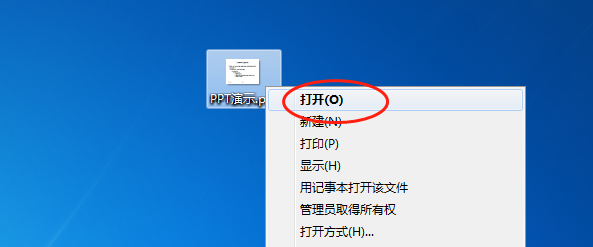
3、进入PPT文档编辑界面之后
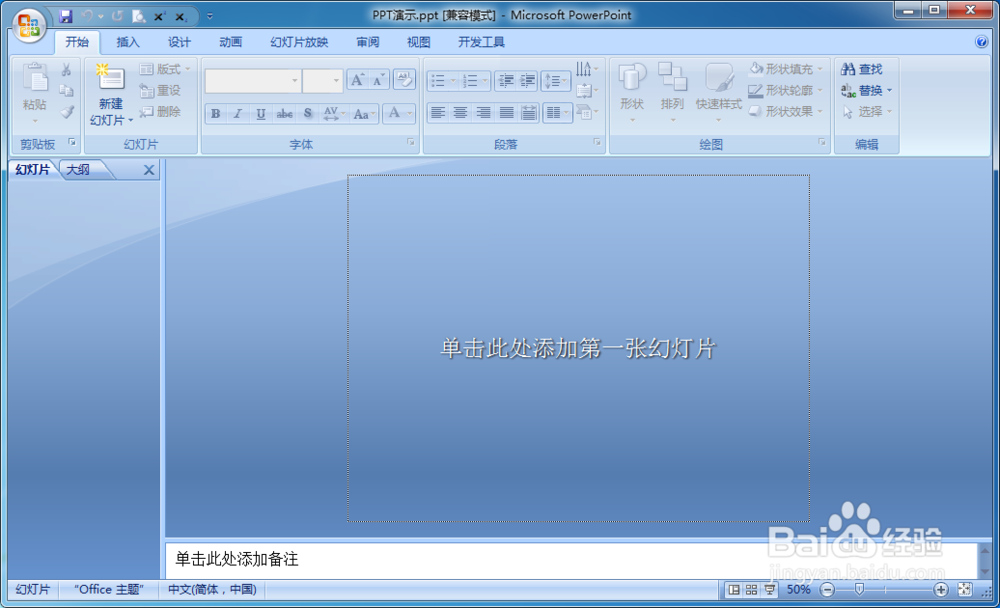
4、在工具栏里面点击“插入”一张需要向左下角移动的“图片”
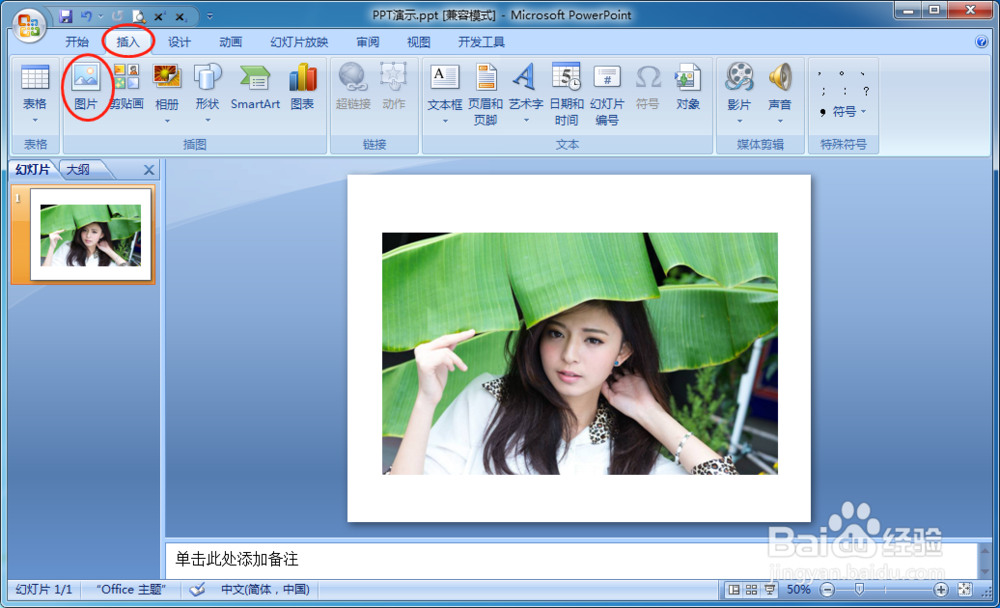
5、然后继续点击 图片>“动画”>“自定义动画”
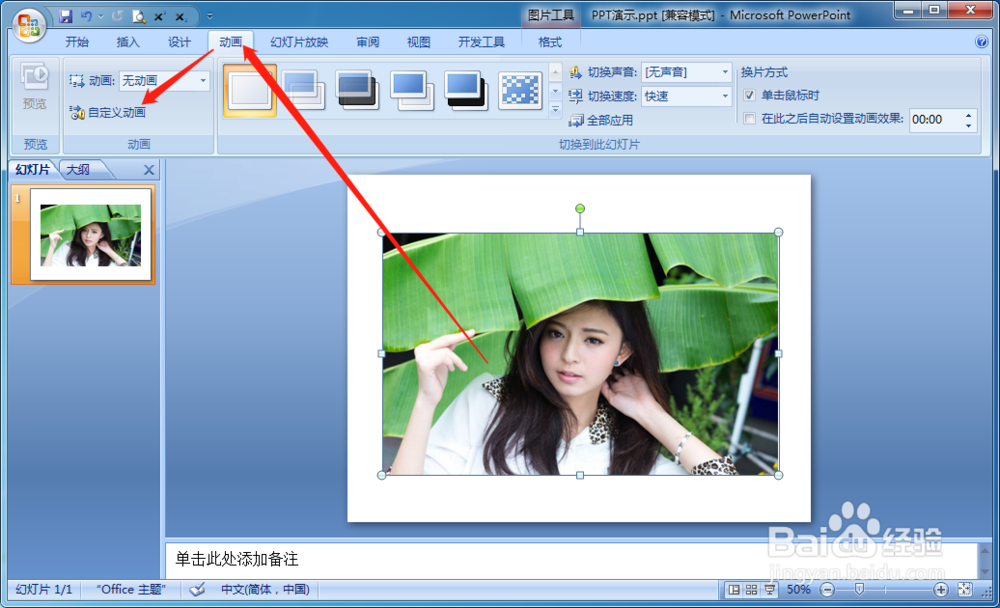
6、在自定义动画这里添加效果>“动作路径”>“对角线向右上”
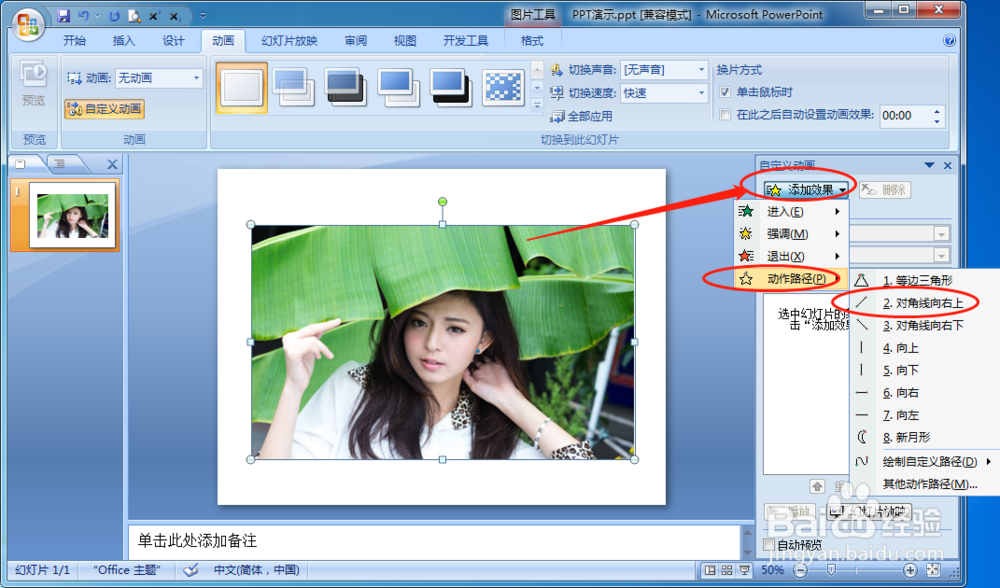
7、这时的箭头是指向右上角的,我们可以将箭头往左下角拖动即可

8、最后就可以完成了向左下角平移的效果了
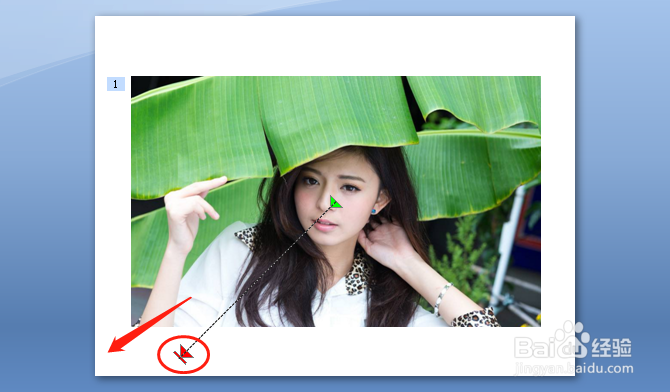
声明:本网站引用、摘录或转载内容仅供网站访问者交流或参考,不代表本站立场,如存在版权或非法内容,请联系站长删除,联系邮箱:site.kefu@qq.com。
阅读量:155
阅读量:110
阅读量:87
阅读量:89
阅读量:125